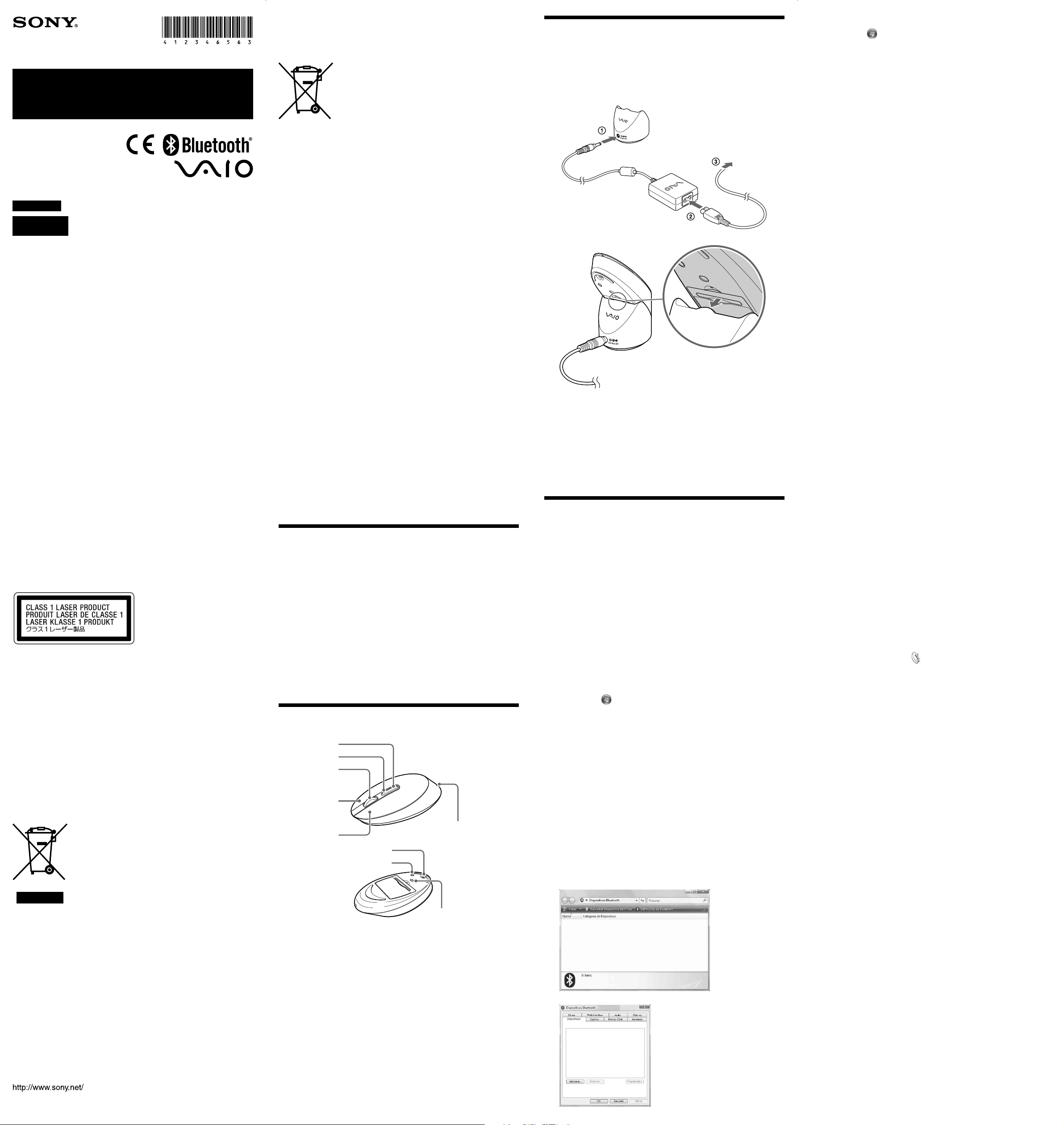
Bluetooth® Laser Mouse
VGP-BMS77
Instruções de funcionamento
4-123-465-63(1)
Português
AVISO
Para reduzir o risco de incêndio ou choque eléctrico, não
exponha a unidade à chuva ou humidade.
O soquete-tomada deverá ser instalado próximo ao equipamento e deve ser
de fácil acesso.
Aviso: Este aparelho tem de estar ligado à massa. (Excepto os produtos com
a ficha de tipo 2 pinos.)
Este transformador de CA destina-se a uma utilização exclusiva com
produtos VAIO IT.
Precauções relativas à utilização das pilhas
- Pode ocorrer uma explosão, no caso de a pilha ser mal colocada.
Substitua-a apenas por outra do mesmo tipo ou equivalente,
recomendada pelo fabricante. Elimine as pilhas usadas de acordo com as
instruções do fabricante.
- Estas pilhas podem representar perigo de fogo ou queimaduras causadas
por químicos, se não tratadas de forma correcta. Não desmonte nem as
sujeite a uma temperatura superior a 60 °C ou incineração.
- Mantenha-as afastadas de crianças.
- Desfaça-se delas rápida e convenientemente.
- Não sujeite os terminais metálicos das pilhas a curto-circuito nem os
molhe com qualquer líquido, como água, café ou sumo.
Para os clientes na Europa
Pelo presente, a Sony declara que este produto cumpre os requisitos
essenciais e outras provisões relevantes da Directiva 1999/5/CE.
Para obter uma cópia da Declaração de Conformidade (DoC) com a Directiva
R&TTE, aceda ao seguinte URL.
http://www.compliance.sony.de/
O equipamento é classificado como um PRODUTO CLASS 1 LASER e está
em conformidade com a Norma IEC 60825-1(2007)/EN 60825-1(2007) de
Segurança de Produtos Laser.
Cuidado - A reparação e manutenção deste equipamento deverão ser
efectuadas apenas por técnicos Sony autorizados. As reparações e utilização
impróprias podem colocar em risco a segurança.
Cuidado - A utilização de controlos ou ajustes ou a realização de
procedimentos diferentes dos aqui especificados pode resultar numa
exposição a radiações perigosa.
Pode encontrar o seguinte autocolante na parte inferior do equipamento.
Não abra dispositivos sem fios, uma vez que ao abri-los, seja qual for a razão,
pode causar danos não cobertos pela garantia.
Em algumas situações ou ambientes, a utilização de tecnologia Bluetooth sem
fios pode ter restrições impostas pelo proprietário do edifício ou representantes
da organização, por exemplo, a bordo de aviões, em hospitais ou em qualquer
outro ambiente onde o risco de interferência com outros dispositivos seja
entendido ou identificado como prejudicial.
Se não souber a política que se aplica à utilização numa organização ou ambiente
específicos, peça autorização para utilizar a tecnologia Bluetooth sem fios antes
de a ligar.
Consulte o seu médico ou o fabricante de dispositivos médicos pessoais
(pacemarkers, aparelhos auditivos, etc.) para saber se existem restrições à
utilização da tecnologia Bluetooth sem fios.
Tratamento de Equipamentos Eléctricos e
Electrónicos no final da sua vida útil (Aplicável na
União Europeia e em países Europeus com
sistemas de recolha selectiva de resíduos)
© 2008 Sony Corporation / Printed in Japan
Este símbolo, colocado no produto ou na sua embalagem,
indica que este não deve ser tratado como resíduo urbano
indiferenciado. Deve sim ser colocado num ponto de recolha
destinado a resíduos de equipamentos eléctricos e electrónicos.
Assegurando-se que este produto é correctamente depositado,
irá prevenir potenciais consequências negativas para o
ambiente bem como para a saúde, que de outra forma
poderiam ocorrer pelo mau manuseamento destes produtos. A
reciclagem dos materiais contribuirá para a conservação dos
recursos naturais. Para obter informação mais detalhada sobre
a reciclagem deste produto, por favor contacte o município
onde reside, os serviços de recolha de resíduos da sua área ou
a loja onde adquiriu o produto.
Tratamento de pilhas no final da sua vida útil
(Aplicável na União Europeia e em países Europeus
com sistemas de recolha selectiva de resíduos)
Este símbolo, colocado na pilha ou na sua embalagem,
indica que estes produtos não devem ser tratados como
resíduos urbanos indiferenciados.
Em determinadas pilhas este símbolo pode ser usado em
combinação com um símbolo químico. Os símbolos
químicos para o mercúrio (Hg) ou chumbo (Pb) são
adicionados se a pilha contiver mais de 0.0005% em
mercúrio ou 0.004% em chumbo.
Devem antes ser colocados num ponto de recolha destinado
a resíduos de pilhas e acumuladores.
depositadas, irá prevenir potenciais consequências negativas para o ambiente
bem como para a saúde, que de outra forma poderiam ocorrer pelo mau
manuseamento destas pilhas. A reciclagem dos materiais contribuirá para a
conservação dos recursos naturais.
Se por motivos de segurança, desempenho ou protecção de dados, os produtos
necessitem de uma ligação permanente a uma pilha integrada, esta só deve ser
substituída por profissionais qualificados.
Acabado o período de vida útil do aparelho, coloque-o no ponto de recolha de
produtos eléctricos/electrónicos de forma a garantir o tratamento adequado da
bateria integrada.
Para as restantes pilhas, por favor, consulte as instruções do equipamento sobre
a remoção da mesma. Deposite a bateria num ponto de recolha destinado a
resíduos de pilhas e baterias.
Para informações mais detalhadas sobre a reciclagem deste produto, por favor
contacte o município onde reside, os serviços de recolha de resíduos da sua área
ou a loja onde adquiriu o produto.
O fabricante deste produto é a Sony Corporation, 1-7-1 Konan Minato-ku Tokyo,
108-0075 Japão. O Representante Autorizado para EMC e segurança de produto
é a Sony Deutschland GmbH, Hedelfinger Strasse 61, 70327 Stuttgart, Alemanha.
Para informações sobre assuntos relacionados com assistência técnica ou
garantia, consulte os endereços indicados nos documentos relativos a assistência
técnica ou garantia, fornecidos à parte.
Assegurando-se que estas pilhas são correctamente
Marcas comerciais e avisos
VAIO é uma marca comercial da Sony Corporation.
Microsoft, Windows e Windows Vista são marcas comerciais registadas da
Microsoft Corporation nos E.U.A. e/ou noutros países.
IBM e PC/AT são marcas comerciais registadas da International Business
Machines Corporation.
Os logótipos e a marca Bluetooth são propriedade da Bluetooth SIG, Inc. e a
utilização destas marcas pela Sony Corporation é feita sob licença.
As outras marcas comerciais e nomes de marcas comerciais são propriedade dos
respectivos proprietários.
Neste manual, Microsoft® Windows® XP Home Edition e Microsoft® Windows
XP Professional são referidos como Windows XP.
Neste manual, Microsoft® Windows Vista® Home Basic, Microsoft® Windows
Vista® Home Premium, Microsoft® Windows Vista® Business e Microsoft
Windows Vista® Ultimate são referidos como Windows Vista.
Neste manual, Microsoft® Windows® 7 Ultimate, Microsoft® Windows® 7
Professional, Microsoft® Windows® 7 Home Premium, Microsoft® Windows® 7
Home Basic ou Microsoft® Windows® 7 Starter são referidos como Windows 7.
Todos os outros nomes de sistemas, produtos e serviços são marcas comerciais
dos respectivos proprietários. Neste manual, os símbolos ™ ou ® não estão
especificados.
®
®
Antes de utilizar
Este produto é um rato a laser equipado com tecnologia Bluetooth.
Pode ser utilizado com computadores compatíveis com IBM PC/AT com os
sistemas operativos Windows 7, Windows Vista ou Windows XP (SP2 e
posterior) pré-instalados e funcionalidade Bluetooth integrada (a partir de
Outubro de 2009).
Dependendo do computador pessoal ou da versão de software que está a
utilizar, o rato pode não funcionar correctamente.
Consulte o agente da Sony mais próximo para saber mais sobre ambientes
de funcionamento adequados e obter informações sobre a compatibilidade
entre Sony VAIO e Bluetooth.
Notas
•O funcionamento não é garantido em todos os computadores que cumpram os
requisitos de sistema acima indicados.
•O funcionamento não é garantido em computadores construídos em casa, PCs
de linha branca e computadores com um SO actualizado ou ambiente de
sistema multiboot.
Nomes das Peças
Botão Avançar
Botão Recuar
Botão scroll
Botão direito
Botão esquerdo
Interruptor de alimentação
Botão CONNECT (ligar)
Nota
A luz do laser da lente é invisível. Quando o rato estiver ligado, a parte da lente
não acende. Isto não é sinónimo de avaria.
luz indicadora
do estado
Lente
Carregar a Bateria
Nota
Carregue a bateria a uma temperatura ambiente entre 5°C e 35 °C.
1 Ligue o Transformador de CA à ficha DC IN 5,2 V ! do
Suporte 1, ligue o cabo de alimentação ao
Transformador de CA 2 e ligue a uma tomada eléctrica
adequada 3.
2 Coloque o rato no Suporte.
Quando o carregamento é iniciado, a luz indicadora acende-se a corde-laranja. A luz indicadora do estado desliga-se após concluído o
carregamento.
Sobre o tempo de carregamento
• Quando a luz indicadora do estado pisca a cor-de-laranja, é sinal de que a
bateria incorporada do rato possui pouca carga e deve ser carregada.
• Se o rato possuir carga suficiente quando for colocado no Suporte, a luz
indicadora do estado acender-se-á a cor-de-laranja durante 3 segundos,
desligando-se em seguida.
Activar a comunicação entre o
rato e o computador pessoal
Utilize o software Bluetooth instalado no computador pessoal para activar a
comunicação entre o rato e o computador pessoal.
Nota
Active o software Bluetooth no seu computador pessoal. O funcionamento do
software Bluetooth pode variar consoante o seu computador pessoal. Para mais
informações, consulte os manuais fornecidos com o seu computador pessoal.
As instruções de configuração baseiam-se no seu sistema operativo.
Se o seu computador tiver o Windows 7 previamente
instalado, avance directamente para as instruções do Caso A.
Se o seu computador tiver o Windows XP previamente
instalado, avance directamente para as instruções do Caso D.
Se o seu computador tiver o Windows Vista previamente
instalado, proceda da seguinte forma (Em determinadas
situações, pode ser remetido para as instruções do Caso B, Caso C ou
Caso D):
1 Clique em (Iniciar) e de seguida em “Painel de
controlo”.
2 Clique no ícone “Hardware e Som”.
3 Se o ícone “Dispositivos Bluetooth” aparecer na janela
“Hardware e Som”:
Vá para o passo 4.
Se o ícone “Dispositivos Bluetooth” não for visível na
janela “Hardware e Som”:
Feche o “Painel de controlo” e vá para o Caso D.
4 Clique no ícone “Dispositivos Bluetooth” e verifique os
conteúdos da janela apresentada.
Nota
Se alternar para a Vista Clássica, clique duas vezes no ícone “Dispositivos
Bluetooth”.
5 Observe as janelas Dispositivos Bluetooth aqui
apresentadas.
Se visualizar a janela 1, vá para as instruções do Caso B. Se visualizar a
janela 2, vá para as instruções do Caso C.
Janela 1
Janela 2
Caso A
1
Clique em (Iniciar) e, em seguida, clique em
“Dispositivos e Impressoras”.
2 Faça deslizar o interruptor de alimentação para a
posição ON.
3 Prima o botão CONNECT (ligar) na parte inferior do rato.
4 Clique em “Adicionar um dispositivo” na janela
“Dispositivos e Impressoras”.
5 Na lista de dispositivos, seleccione “VGP-BMS77” e
clique em “Seguinte”.
z Sugestão
Se a janela “Seleccione uma opção de emparelhamento” for
visualizada, seleccione “Emparelhar sem utilizar um código” e clique
em “Seguinte”.
6 Clique em “Fechar” na janela “Adicionar um
dispositivo”.
7 Mova o rato. Se o ponteiro apresentado no ecrã se
mover de forma apropriada, a ligação está concluída.
Caso B
1 Faça deslizar o interruptor de alimentação para a
posição ON.
2 Prima o botão CONNECT (ligar) na parte inferior do rato.
A luz indicadora do estado fica intermitente a verde.
3 Na janela “Dispositivos Bluetooth”, clique no ícone
“Adicionar Dispositivo Sem Fios”.
4 Na lista de dispositivos, seleccione “VGP-BMS77” e
clique em “Seguinte”.
z Sugestão
Se a janela “Seleccione uma opção” for visualizada, seleccione
“Emparelhar sem utilizar código”, e clique em “Seguinte”.
5 Na janela “Emparelhar com um dispositivo sem fios”,
clique em “Fechar”.
6 Feche a janela “Dispositivos Bluetooth”.
7 Mova o rato. Se o ponteiro apresentado no ecrã se
mover de forma apropriada, a ligação está concluída.
Caso C
1 Faça deslizar o interruptor de alimentação para a
posição ON.
2 Na janela “Dispositivos Bluetooth”, seleccione o
separador “Dispositivos” e clique em “Adicionar…”.
Aparece “Assistente para adicionar dispositivo Bluetooth”.
3 Prima o botão CONNECT (ligar) na parte inferior do rato.
A luz indicadora do estado fica intermitente a verde.
4 Seleccione a caixa de verificação “O dispositivo está
configurado e pronto a ser encontrado.” e clique em
“Seguinte”.
5 Na lista de dispositivos, seleccione “VGP-BMS77” e
clique em “Seguinte”.
6 Seleccione “Não utilizar uma chave” e clique em
“Seguinte”.
7 Clique em “Concluir”.
8 Clique em “OK”.
9 Mova o rato. Se o ponteiro apresentado no ecrã se
mover de forma apropriada, a ligação está concluída.
Caso D
1 Faça deslizar o interruptor de alimentação para a
posição ON.
2 Clique duas vezes em na área de notificação no canto
inferior direito do ambiente de trabalho do seu
computador pessoal.
Surge o ecrã “Bluetooth Settings” (Definições de Bluetooth).
3 Clique em “New Connection” (Nova Ligação).
Surge o ecrã “Add New Connection Wizard” (Assistente Adicionar
Nova Ligação).
4 Prima o botão CONNECT (ligar) na parte inferior do rato.
A luz indicadora do estado fica intermitente a verde.
5 Seleccione “Express Mode” (Modo Expresso) e clique em
“Next” (Seguinte).
É iniciada a procura de dispositivos Bluetooth.
6 Na lista de dispositivos, seleccione “VGP-BMS77” e
clique em “Next” (Seguinte).
7 Se “Add New Connection Wizard” (Assistente Adicionar
Nova Ligação) desaparecer, a ligação está concluída.
Avance para o passo 10.
8 Se surgir um pedido para ligar o dispositivo HID
(Dispositivo de Interface Humana), clique em “OK”.
9 Verifique os conteúdos da janela visualizada e clique em
“Next” (Seguinte).
10 Mova o rato. Se o ponteiro apresentado no ecrã se
mover de forma apropriada, a ligação está concluída.
Desligar
Faça deslizar o interruptor de alimentação para a posição OFF.
Distância de funcionamento do rato
Normalmente, o rato pode ser utilizado num raio de cerca de 10 m de
distância do computador pessoal. Por vezes, dependendo do ambiente de
utilização, a distância utilizável pode ser consideravelmente mais reduzida,
impedindo um funcionamento normal.
Nesse caso, faça o seguinte:
• Utilize o rato tão afastado de outros dispositivos sem fios quanto
possível.
• Utilize o rato mais perto do computador pessoal.
• Utilize um tapete para rato.
A impressão foi feita em papel reciclado a 70% ou mais utilizando tinta à base de óleo vegetal isenta
de COV (composto orgânico volátil).
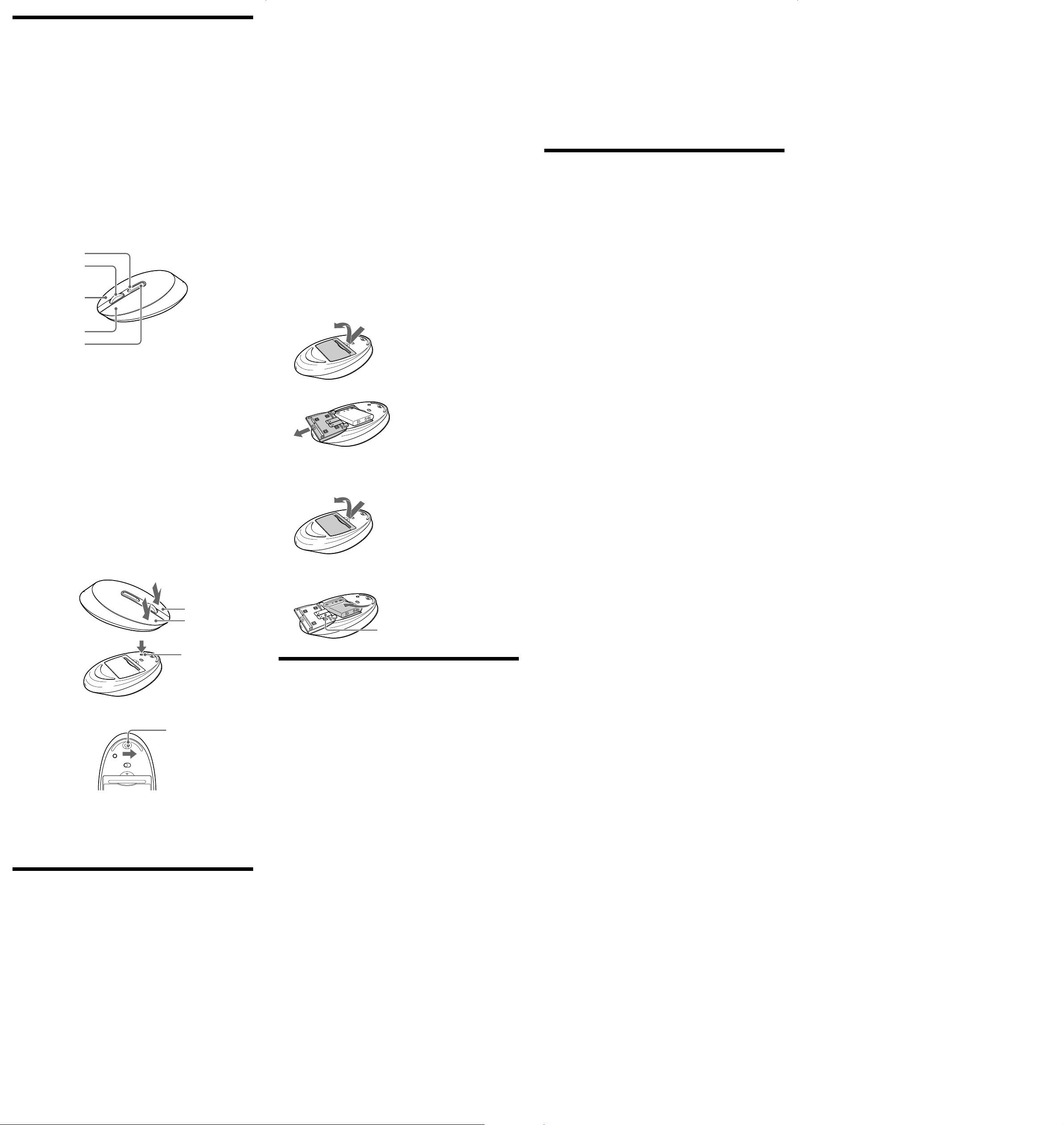
Utilizar o rato
5
Ao mover o rato, o ponteiro apresentado no ecrã move-se na mesma
direcção. Esta secção descreve as operações básicas do rato.
Notas
• Devido às características do sensor raios laser, o rato pode não funcionar
correctamente em superfícies transparentes ou num tapete para rato com uma
superfície igualmente transparente.
Evite utilizar o rato sobre estes tipos de materiais, ou utilize um tapete para
rato disponível no mercado que seja compatível com um rato com sensor raios
laser.
•O fluoropolímero utilizado para as solas do rato (PTFE, ou
politetrafluoroetileno) foi concebido para obter uma baixa resistência ao atrito,
mas o rato pode deslizar de modo diferente, consoante o material da sua
secretária ou do tapete do rato.
z Sugestão
Se necessário, pode ajustar a velocidade do ponteiro do rato em “Propriedades
de Rato”. Para visualizar “Propriedades de Rato” com o sistema operativo
Windows 7, clique em “Hardware e Som”, e, em seguida, em “Rato” no “Painel
de controlo”. Para visualizar “Propriedades de Rato” com os sistemas operativos
Windows Vista e Windows XP, clique em “Rato” no “Painel de controlo”. (Se
utilizar o sistema operativo Windows XP, mude para a Vista Clássica.)
Operações básicas
1
3
2
4
Faça deslizar o interruptor de alimentação para a posição ON.
1 Botão scroll
Utilize o botão scroll para percorrer uma janela para cima e para baixo
facilmente. Pode também utilizar a função de scroll automático
pressionando o botão scroll.
2 Botão esquerdo
Utilize para abrir documentos, imagens, ficheiros e programas
guardados.
A maior parte das funções do rato são realizadas através deste botão.
3 Botão direito
Utilize este botão para visualizar os menus de atalho que lhe permitem
copiar documentos, imagens e ficheiros guardados, visualizar detalhes
de ficheiro e aceder a vários comandos e definições.
4 Botão Avançar / 5 Botão Recuar
Para aceder ao ecrã seguinte/anterior do Internet Explorer.
Alterar a resolução
A resolução é de 800dpi (no momento de fornecimento). Pode alterar a
resolução realizando a seguinte operação:
Nota
Tem de deslizar o interruptor de alimentação para a posição OFF antes de tentar
alterar a resolução.
1 Enquanto prime sem soltar os botões esquerdo e direito
1, prima o botão CONNECT na parte inferior do rato 2.
1
Botão esquerdo
Botão direito
2
Botão CONNECT
2 Mantendo premidos os 3 botões, faça deslizar o
interruptor de alimentação para a posição ON.
Interruptor de alimentação
A luz indicadora pisca a verde e a cor-de-laranja.
3 Quando a luz indicadora pisca a verde e a cor-de-laranja,
prima os seguintes botões, conforme a resolução.
300 pontos/cm (800 dpi): Botão esquerdo
450 pontos/cm (1200 dpi): Botão Recuar
600 pontos/cm (1600 dpi): Botão direito
Precauções
Segurança Se algum objecto sólido ou líquido entrar no rato,
Localização Não coloque o rato num local como:
Funcionamento
desligue-o e mande verificá-lo por um técnico qualificado
antes de continuar a utilizá-lo.
• Uma superfície instável
• Áreas muito húmidas ou sem ventilação
• Áreas sujeitas a pó excessivo
• Áreas expostas à luz solar directa ou calor extremo
• Áreas extremamente frias
Se o rato for transportado directamente de um local frio
para um local quente ou se for colocado num local muito
húmido, a humidade pode condensar-se no interior do rato.
Se isso ocorrer, o rato poderá não funcionar correctamente.
Nesse caso, aguarde cerca de 30 minutos até a humidade
evaporar. Se o rato não funcionar correctamente após uma
hora, consulte o seu agente Sony mais próximo.
Comunicações Bluetooth
•A banda de 2,4 GHz utilizada por dispositivos Bluetooth e dispositivos
de rede local sem fios também é utilizada por muitos outros dispositivos.
Os dispositivos Bluetooth incorporam tecnologia que minimiza as
interferências com outros dispositivos que utilizam o mesmo
comprimento de onda. Contudo, as velocidades de comunicação e as
distâncias praticáveis podem tornar-se menores. A interferência com
outros dispositivos pode também interromper completamente as
comunicações.
•A taxa de transferência de dados varia consoante a distância e obstáculos
entre dispositivos, configuração dos dispositivos, interferências de rádio,
sistemas operativos, aplicações de software, etc. Em alguns casos, as
comunicações podem ser interrompidas.
•A distância de comunicação pode variar segundo a existência de paredes
ou outros obstáculos entre dispositivos, material utilizado nas paredes, a
presença de interferências de frequências de rádio, outras condições
ambientais e o tipo de software utilizado.
• Se a rede local sem fios e a funcionalidade Bluetooth forem utilizadas
simultaneamente no mesmo computador pessoal, a velocidade de
comunicação pode ficar reduzida devido às interferências
electromagnéticas, podendo ocorrer outros efeitos indesejados.
Limpar o exterior do rato
Limpe o rato com um pano macio e seco ou um pano ligeiramente
humedecido com uma solução de detergente suave. Não utilize qualquer tipo
de esfregão abrasivo, pó de limpeza ou solvente, como álcool ou benzina.
Para retirar a bateria recarregável incorporada
Notas
• Não retire a bateria, excepto quando eliminar o rato. Se a bateria for removida
acidentalmente, substitua-a de modo correcto, observando a marca de
polaridade do compartimento da bateria.
• Não utilize outra bateria excepto esta bateria recarregável incorporada, e não a
utilize com outros dispositivos.
1 Abra a tampa do compartimento da bateria, na parte
inferior do rato.
2 Puxe ligeiramente a tampa da bateria.
Colocar novamente a bateria
1 Abra a tampa do compartimento da bateria, na parte
inferior do rato.
2 Coloque novamente a bateria na patilha, estabelecendo
a correspondência entre as marcas de polaridade do
compartimento da bateria.
Patilha da bateria
Especificações
x Rato
Método de comunicação Norma Bluetooth Ver. 2.0
Método de detecção de posição
Sensor laser
Resoluções ajustáveis 300/450/600 pontos/cm
(800/1200/1600 dpi)
Banda de frequência 2,4 GHz
Requisitos de alimentação 3,7 V CC (Bateria recarregável de iões de lítio
incorporada)
Autonomia da bateria Aprox. 4 semanas (totalmente carregada)
Distância de comunicação 10 m, linha de visão máx.*
Dimensões Aprox. 56,4 x 34,1 x 122 mm (l x a x p)
Peso Aprox. 80 g (incluindo bateria)
x Suporte
Dimensões Aprox. 62,1 x 57,0 x 75,7 mm (l x a x p)
Peso Aprox. 50 g
x Bateria recarregável (incorporada)
Número de modelo SP60BITA9C
Corrente máxima de carga 1065 mA
Tensão máxima de carga 4,2 V
x Vários
Alimentação (Transformador de CA)
Entrada: CA 100 - 240 V 50/60Hz
Saída: CC 5,2 V
Temperatura de funcionamento
5 °C a 35 °C (gradiente de temperatura
inferior a 10 °C/hora)
Humidade de funcionamento
20% a 80% (não condensada), desde que a
humidade seja inferior a 65% a 35 °C (leitura
do higrómetro inferior a 29 °C)
Temperatura de armazenamento
–20 °C a 60 °C (gradiente de temperatura
inferior a 10 °C/hora)
Humidade de armazenamento
10% a 90% (não condensada), desde que a
humidade seja inferior a 20% a 60 °C (leitura
do higrómetro inferior a 35 °C)
Acessórios Suporte
*A distância de comunicação pode variar segundo a existência de paredes
ou outros obstáculos entre dispositivos, material utilizado nas paredes, a
presença de interferências de frequências de rádio, outras condições
ambientais e o tipo de software utilizado.
Design e especificações sujeitos a alterações sem aviso prévio.
Transformador de CA
Cabo de alimentação
Bateria recarregável (bateria de iões de lítio
incorporada)
Instruções de funcionamento (este
documento)
Cartão de garantia
Resolução de problemas
Se tiver alguma das seguintes dificuldades na utilização do rato, utilize este
guia de resolução de problemas para solucionar o problema. Se o problema
persistir, consulte o seu agente Sony mais próximo.
O rato não liga quando coloco o interruptor de alimentação na posição
ON.
❒ A bateria incorporada do rato tem pouca carga.
c Se o rato não ligar quando o interruptor de alimentação é colocado na
posição ON, carregue a bateria. Para mais informações, consulte
“Carregar a bateria”.
Quando primo um botão do rato, não acontece nada.
❒ O software não é compatível.
c Utilize um software suportado.
❒ A bateria incorporada do rato tem pouca carga.
c Carregue a bateria. Para mais informações, consulte “Carregar a Bateria”.
❒ O rato e o computador pessoal não comunicam.
c Execute os passos em “Activar a comunicação entre o rato e o
computador pessoal” para assegurar a comunicação apropriada.
c Desligue o rato, aguarde alguns segundos, ligue o rato e restabeleça a
comunicação.
c Em alguns ambientes de utilização, a distância utilizável pode ser
consideravelmente mais reduzida, impedindo um funcionamento normal.
Nesse caso, utilize o rato o mais afastado possível de outros dispositivos
electrónicos tais como outros computadores e monitores.
c Se o rato estiver demasiado longe do computador pessoal, a comunicação
não é possível. Aproxime o rato do computador pessoal.
❒ O rato está a ser utilizado numa superfície inadequada.
c Devido às características do sensor raios laser, o rato pode não funcionar
correctamente em superfícies transparentes ou num tapete para rato com
uma superfície igualmente transparente. Evite utilizar o rato sobre estes
tipos de materiais, ou utilize um tapete para rato disponível no mercado
que seja compatível com um rato com raios laser.
❒ O botão CONNECT (ligar) foi premido enquanto o rato estava a
funcionar.
c Se o botão CONNECT (ligar) for premido enquanto o rato está a
funcionar, o rato entra em modo de espera durante aproximadamente 1
minuto e não funciona durante esse período de tempo. Se premir o botão
CONNECT (ligar), volte a posicionar o interruptor de alimentação para
ON antes de começar a utilização.
❒ O rato pode ter dificuldade em comunicar num ambiente com uma
rede local sem fios de 2,4 GHz ou com outra comunicação Bluetooth.
c É preferível utilizar o rato num local com poucas interferências de
dispositivos sem fios.
Não é possível estabelecer um ligação premindo o botão CONNECT
(ligar).
c Se o interruptor de alimentação do rato estiver na posição OFF, não é
possível comunicar com o computador pessoal. Verifique a posição do
interruptor de alimentação na base do rato.
c Se o rato não liga quando o interruptor de alimentação é colocado na
posição ON, é sinal de que a bateria incorporada pode ter pouca carga.
Em condições normais de utilização, um conjunto de baterias dura
cerca de um mês. Para mais informações, consulte “Carregar a Bateria”.
c A comunicação entre o rato e o computador pessoal pode não ter sido
estabelecida correctamente. Se o botão CONNECT (ligar) no rato não
for premido dentro de 30 segundos após o início da procura por
dispositivos Bluetooth, a comunicação do rato é cancelada. Nesse caso,
volte a executar o procedimento para activar a comunicação. Para obter
mais informações, consulte “Activar a comunicação entre o rato e o
computador pessoal”.
c Se o rato estiver demasiado longe do computador pessoal, a
comunicação não é possível. A distância máxima de comunicação entre
o rato e o computador pessoal é de aproximadamente 10 m. Se este for
utilizado numa mesa de metal ou se houver obstáculos entre o rato e o
computador pessoal, a distância utilizável pode ser inferior.
❒ Certifique-se de que o seu computador pessoal é definido da seguinte
forma.
- O interruptor WIRELESS é definido para ON.
- A função Bluetooth está activada.
Para mais informações sobre como definir o interruptor WIRELESS ou
a função Bluetooth, consulte os manuais fornecidos ou incluídos no seu
computador pessoal.
As funções de scroll não funcionam.
❒ O sistema operativo não é compatível.
c Utilize um sistema operativo suportado.
❒ O programa que está a utilizar não é compatível com as funções de
scroll.
O ponteiro não se move quando movo o rato.
c O processamento executado pelo Windows ou outro software pode
desactivar temporariamente o rato. Aguarde alguns momentos até o
processamento terminar antes de utilizar o rato.
c Pode encontrar algumas soluções úteis nas instruções de
funcionamento do computador pessoal. Consulte os manuais de
instruções fornecidos com o computador pessoal.
❒ A bateria incorporada do rato tem pouca carga.
c Se o rato não ligar quando o interruptor de alimentação é colocado na
posição ON, carregue a bateria. Para mais informações, consulte
“Carregar a Bateria”.
❒ O rato não está definido para ON.
c Faça deslizar o interruptor de alimentação para a posição ON.
❒ O rato e o computador pessoal não comunicam.
c Execute os passos em “Activar a comunicação entre o rato e o
computador pessoal” para assegurar a comunicação apropriada.
c Em alguns ambientes de utilização, a distância utilizável pode ser
consideravelmente mais reduzida, impedindo um funcionamento normal.
Nesse caso, utilize o rato o mais afastado possível de outros dispositivos
electrónicos tais como outros computadores e monitores.
c Se o rato estiver demasiado longe do computador pessoal, a comunicação
não é possível. Aproxime o rato do computador pessoal.
❒ O rato está a ser utilizado numa superfície inadequada.
c Devido às características do raio laser, o rato pode não funcionar
correctamente em superfícies transparentes ou num tapete para rato com
uma superfície igualmente transparente. Evite utilizar o rato sobre estes
tipos de materiais, ou utilize um tapete para rato disponível no mercado
que seja compatível com um rato com sensor laser.
Quando utilizo o rato, o visor fica escuro ou o computador pessoal
entra no modo de poupança de energia.
❒ O computador pessoal entra no modo de poupança de energia mesmo
se o rato estiver a ser utilizado.
c Altere a definição de gestão de energia de modo a que o computador não
entre no modo de poupança de energia. Para obter mais informações,
consulte os manuais de instruções fornecidos com o computador pessoal.
c Toque no touchpad ou em qualquer tecla para sair do modo de poupança
de energia.
O computador pessoal não sai do modo de Espera.
c Toque no touchpad ou em qualquer tecla para sair deste modo.
O ponteiro do rato não se move suavemente pelo ecrã.
c Devido às características do raio laser, o rato pode não funcionar
correctamente em superfícies transparentes ou num tapete para rato
com uma superfície igualmente transparente. Evite utilizar o rato sobre
estes tipos de materiais, ou utilize um tapete para rato disponível no
mercado que seja compatível com um rato com sensor laser.
Não consigo sair do modo de poupança de energia com o rato.
c Prima qualquer tecla ou o botão de alimentação no teclado.
O rato não se move suavemente após sair do modo de poupança de
energia.
c Desactive a ligação Bluetooth, aguarde alguns segundos e em seguida
restabeleça a ligação.
Não é possível encontrar o rato durante a procura por dispositivos
Bluetooth.
❒ Não é possível detectar o rato.
c Prima o botão CONNECT (ligar) localizado na base do rato e tente
executar a procura novamente.
❒ O interruptor de alimentação do rato está definido para OFF.
c Verifique a posição do interruptor de alimentação na base do rato.
❒ A função Bluetooth não está activada no computador.
c Certifique-se de que a função Bluetooth está activada. Para obter mais
informações, consulte os manuais de instruções fornecidos com o
computador pessoal.
É-me pedido para inserir um código no momento da autenticação.
c Insira o código “0000”.
